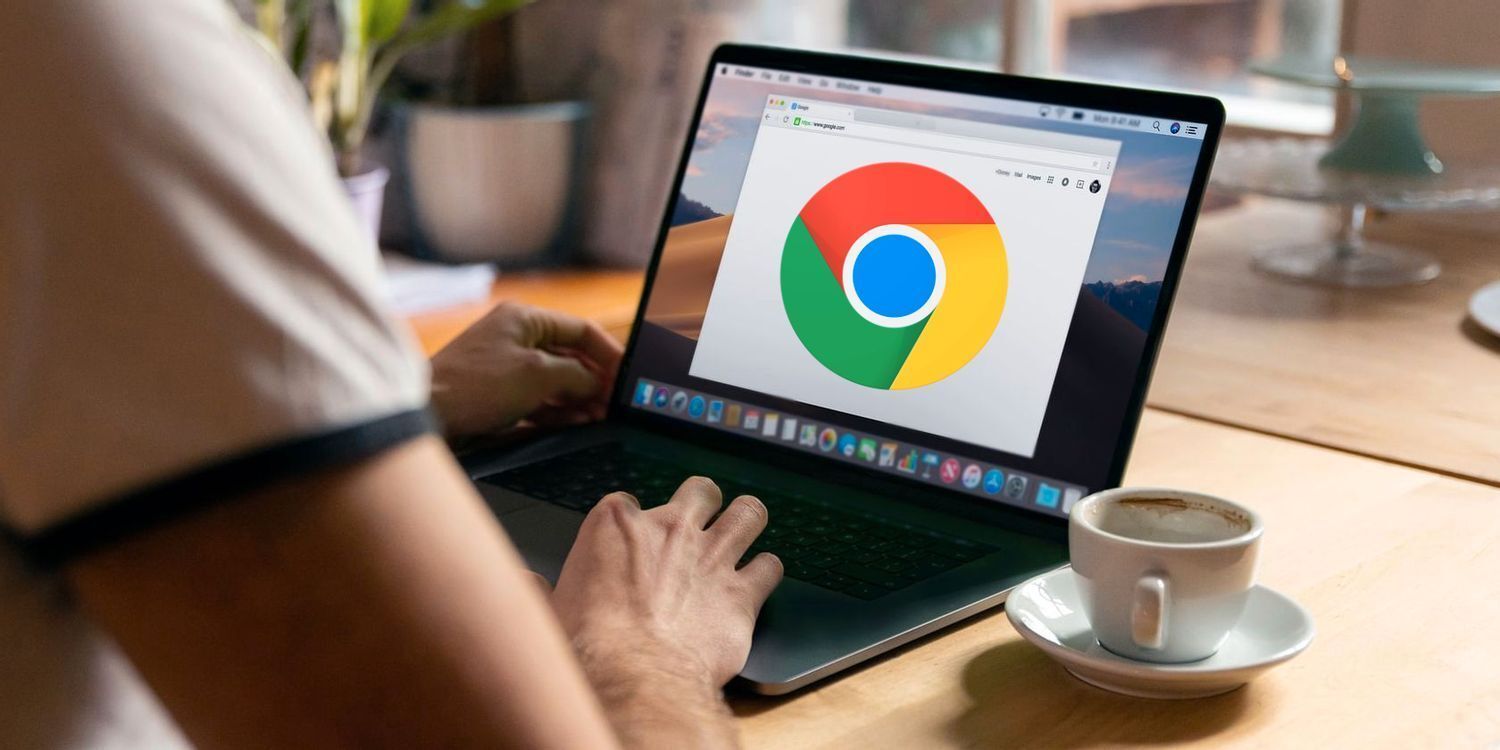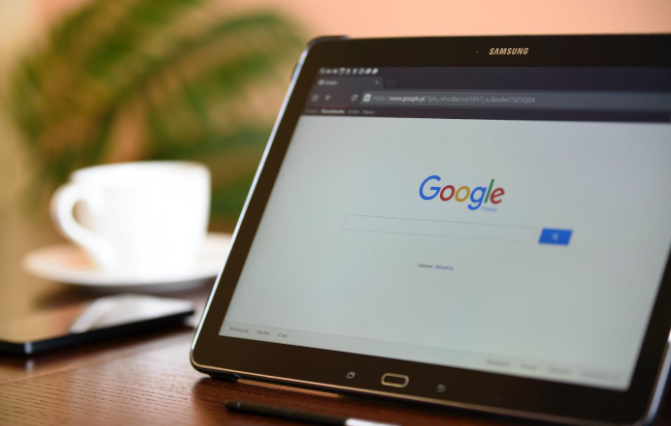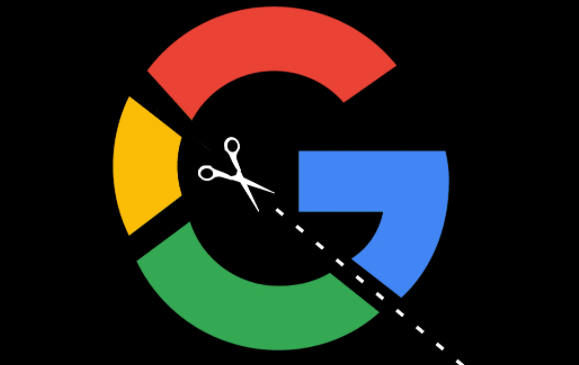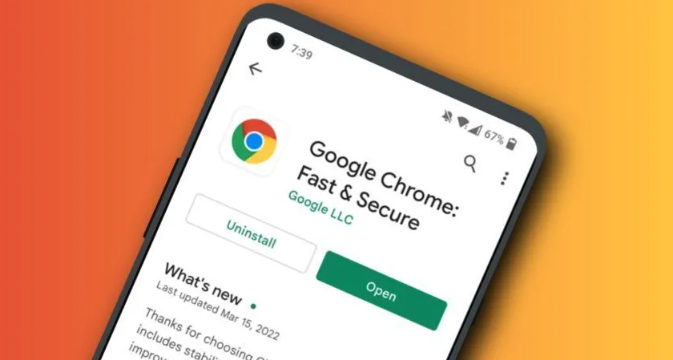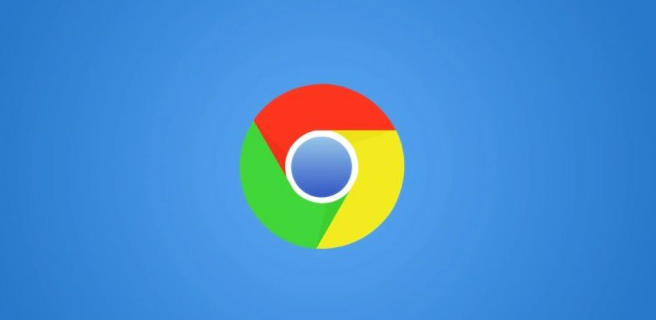详情介绍

在浏览网页的过程中,有时我们需要了解当前页面的网络连接信息,以便排查网络问题、分析网页加载情况等。Chrome浏览器作为一款功能强大且广泛使用的浏览器,提供了方便的方法来查看当前页面的网络连接信息。以下是具体的操作步骤:
打开开发者工具
首先,确保你已经打开了需要查看网络连接信息的网页。在Chrome浏览器中,有多种方式可以打开开发者工具。最常用的方法是按下键盘上的“F12”键,或者右键点击页面空白处,在弹出的菜单中选择“检查”。这两种方式都会在浏览器窗口底部或右侧弹出开发者工具面板。
切换到“Network”标签页
在开发者工具面板中,你会看到多个不同的标签页,如“Elements”“Console”“Sources”等。要查看网络连接信息,我们需要切换到“Network”标签页。点击“Network”标签后,你将看到一个显示当前页面所有网络请求的列表。
刷新页面以获取最新数据
为了使网络连接信息更加准确和完整,建议在切换到“Network”标签页后,刷新当前页面。你可以通过点击浏览器地址栏中的刷新按钮,或者按下键盘上的“F5”键来实现页面刷新。刷新后,开发者工具会自动捕获当前页面的所有网络请求,并在“Network”标签页中显示相关信息。
查看网络连接详细信息
在“Network”标签页中,你可以看到每个网络请求的一些基本信息,如请求方法(GET、POST等)、请求URL、响应状态码、响应时间等。如果你想查看更详细的信息,可以点击某个特定的网络请求,展开该请求的详细信息面板。在这个面板中,你可以查看请求头、响应头、请求体、响应体等详细信息,这些信息对于分析网络连接问题非常有帮助。
筛选和排序网络请求
有时候,页面可能会发送大量的网络请求,导致列表过长,不方便查看。在这种情况下,你可以使用筛选和排序功能来缩小范围。在“Network”标签页的顶部,有一些筛选条件和排序选项。例如,你可以根据请求方法、状态码、域名等进行筛选;也可以按照响应时间、大小等进行排序,以便快速找到你感兴趣的网络请求。
保存和导出网络连接信息
如果你需要保存或分享当前的网络连接信息,开发者工具也提供了相应的功能。在“Network”标签页中,点击右上角的“Preserve log”按钮,可以保存当前所有的网络连接信息,即使刷新页面也不会丢失。另外,你还可以点击“Export HAR”按钮,将网络连接信息导出为HAR文件,方便在其他工具中进行分析。
通过以上步骤,你可以在Chrome浏览器中轻松查看当前页面的网络连接信息。这对于网页开发者、网络管理员以及普通用户来说,都是一个非常有用的功能。它可以帮助人们更好地理解网页的加载过程,排查网络问题,优化网页性能。希望这篇教程能够对你有所帮助,让你在使用Chrome浏览器时更加得心应手。